写在前面的话:
首先感谢CHH,感谢群晖NAS,提供了这次测试机会,可以拿到Synology DS216 II这款最新的216升级机型,更强的CPU,更大的内存,更强的性能。也为这次的家庭零散数据整合提供了强有力的支持。
这次结合我自己的使用过程,本文会比较简单一些,不讲眼花缭乱的复杂设置,只讲日常使用需求怎么实现
“在NAS使用上,我就是一个小学生”
但首先你在决定购买一个产品的时候,还是要先明确自己的需求,哪些是刚需,哪些是重点解决的问题,然后在寻找可以最好解决你需求的产品,而不是买了一个产品,再开发用途,下面就是我的需求。
明确需求:
一、全家所有终端,便捷的视频共享,不管是美剧韩剧电影视频,我需要所有终端都可以播放。
二、管理数万张照片,可以在所有终端便捷的观看,并且外出时可以远程观看。
三、全部电脑手机平板的数据共享中心,所有终端数据共享。
四、便携稳妥的数据备份中心,可以实时备份重要数据。
五、文档管理。
在这些需求的驱动下,在了解了产品功能的前提下,我觉得群晖的NAS是很完美的解决方案。至于解决的怎么样,能打多少分,我们在以下的测试中见分晓。
产品规格及其他信息:
请直接登录群晖官方网站阅读,不大篇幅引用了,影响阅读感受
DiskStation DS216 II:https://www.synology.cn/zh-cn/products/DS216%20II#overview
产品购买请参考:https://www.synology.cn/zh-cn/support/nas_selector
开箱:

环保包装,简洁的写明了各项参数



本体保护的非常到位,缓冲做得很好

附件:电源适配器,电源线,电源线,快速安装指南,硬盘固定螺丝



双盘位,快拆

3.5硬盘无螺丝固定,2.5硬盘就得用螺丝固定了
好了,开箱一点都不重要,最重要的是软件
所以,DSM安装,账号注册,开机等等等等,这种你不买NAS看了也没用,买了NAS谁都会用的东西,就不写上来了,纯属浪费时间
主要还是写试用感受
一、全家所有终端,便捷的视频共享,不管是美剧韩剧电影视频,我需要所有终端都可以播放。
从这个需求出发,第一个先测视频,电脑打开就能看!手机拿起来就能看!IPAD拿起来就能看!笔记本接投影接上就能看!电视盒子连网就能看!所有的都要能看!!!
那么就来看看这个问题,群晖给我们的解决方案
实现这个功能,要使用3个套件:File station,Video station,Docker
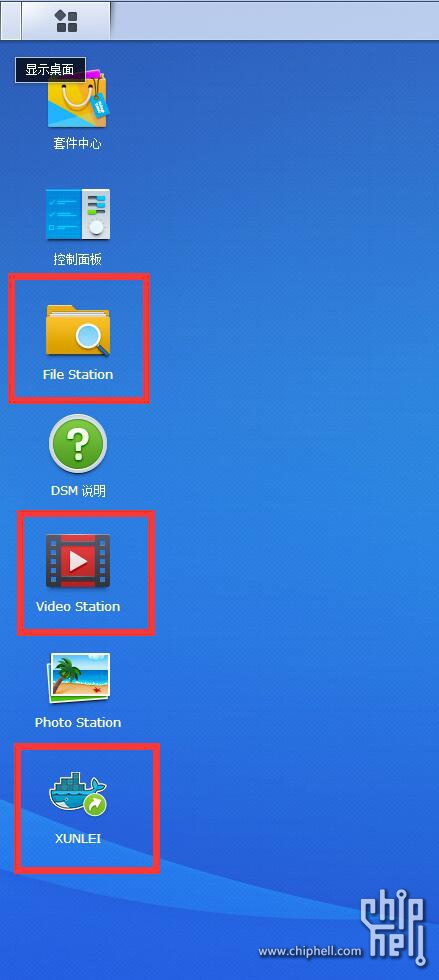
File station 管理视频文件,上传视频文件
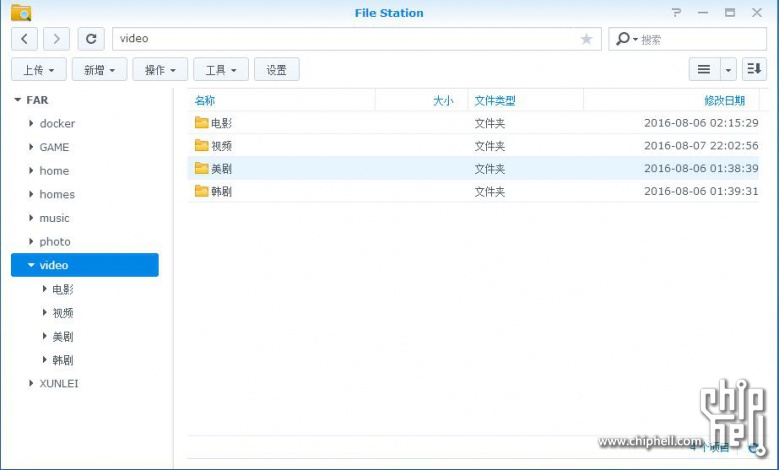
对各类视频进行分类管理,便于之后在Video station中分类管理
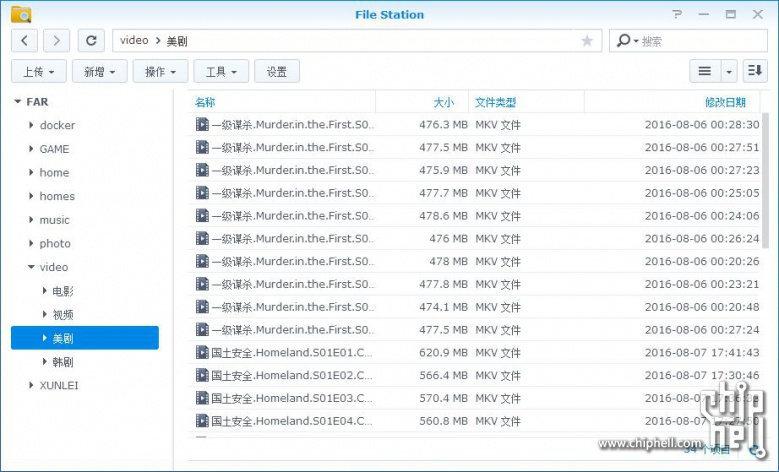
将各类视频分类上传至File station
Video station
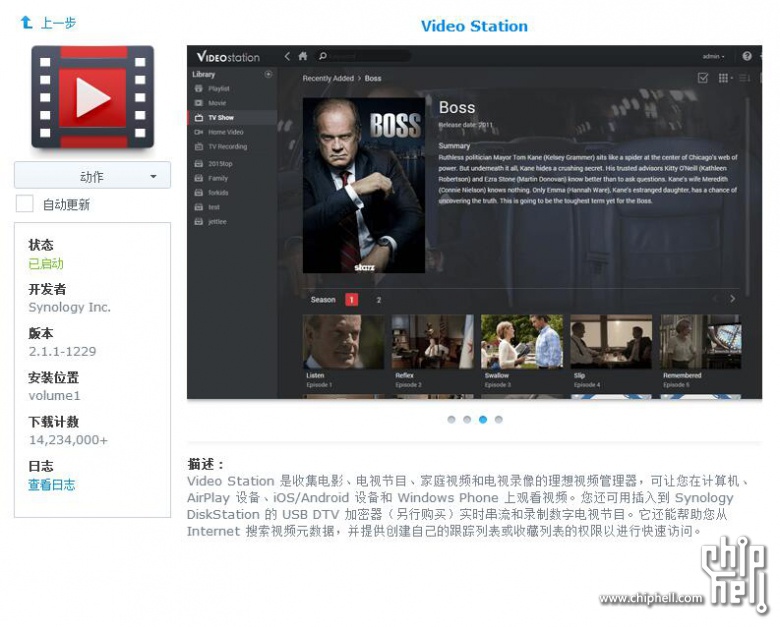
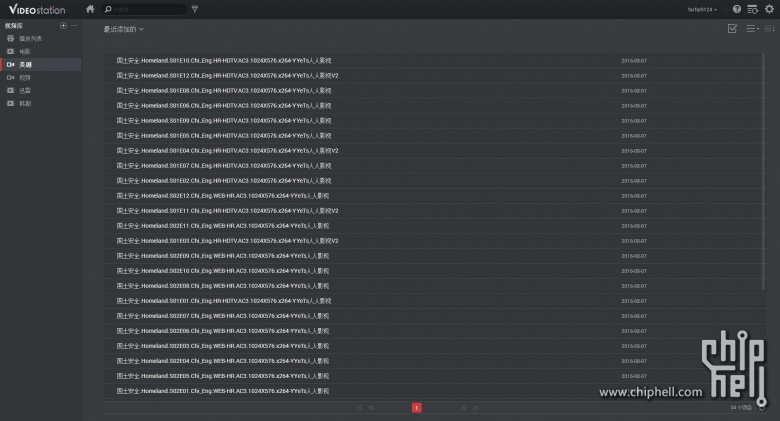

每一个分类都可以对应File station中相应的文件夹,一团乱麻很不利于后期管理,也不利于你找到你想看的视频

然后你就可以打开Video station,选中你想看的视频,双击,开始看。就是这么简单
配合APP,在所有终端,都可以享受一点即看的便利,延迟根据你的无线环境决定
拖动动作条也非常顺畅,使用感受极好
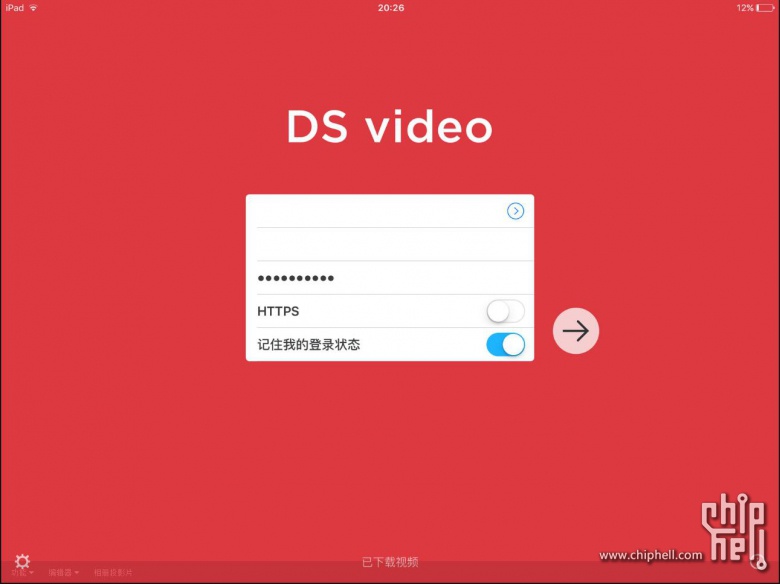
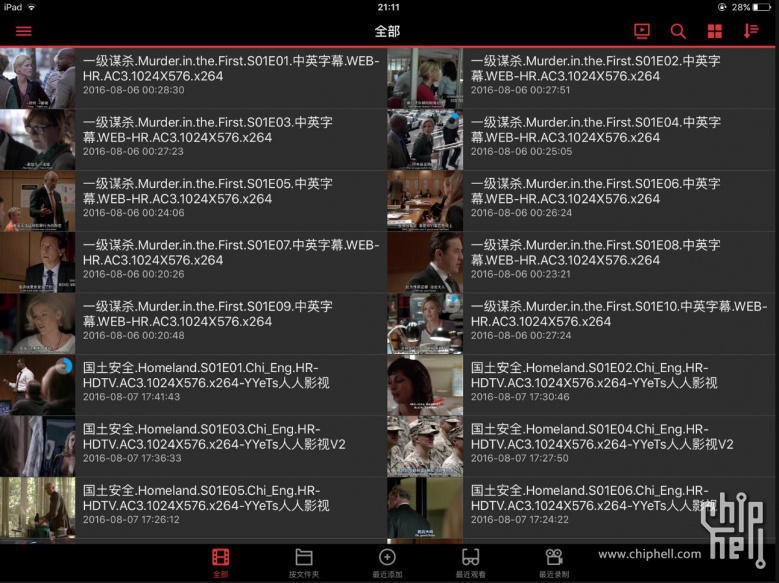
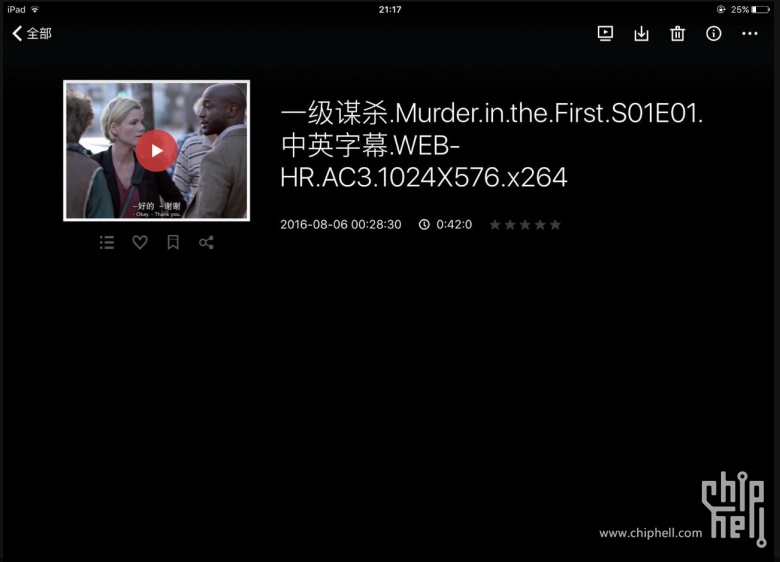

至此,我们就很便捷的解决了全终端视频播放的问题,但是,到此为止我只能给这个解决方案打80分,并不完美
原因在于,在某个版本由于某种原因,DSM不再支持迅雷离线下载后,本身自带的Download station下载速度实在捉鸡,并且下载支持并不好,这就造成了一个问题,如果我想看美剧,几十集的美剧,我得先下载到电脑上,再转移到NAS里,然后才能观看,这并不便捷。那么解决方案就是:Docker
这一个套件,造就了无限可能,今天我们就用Docker来解决下载问题,真正的做到一键等着看
本方案来自http://www.ptyqm.com/14046.html
有兴趣了解的可以点击进去,不再浪费版面写设置步骤
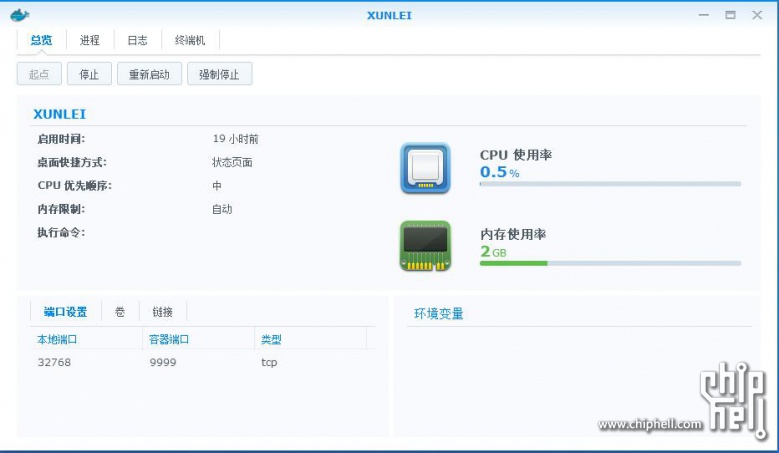
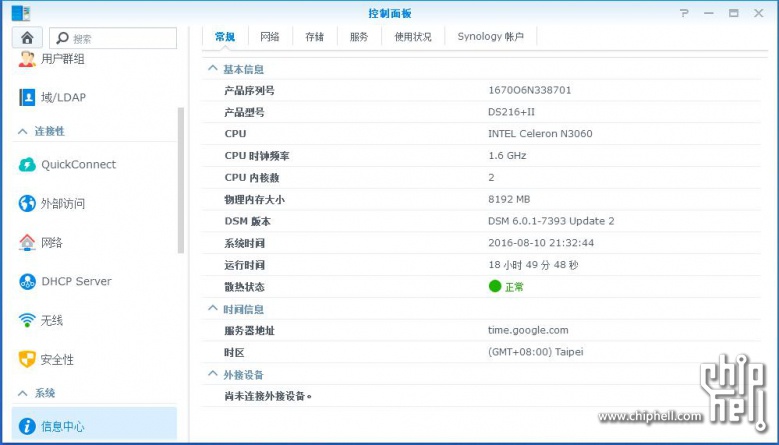
玩Docker没有8G内存怎么行.... 升级内存最后写
升级内存最后写
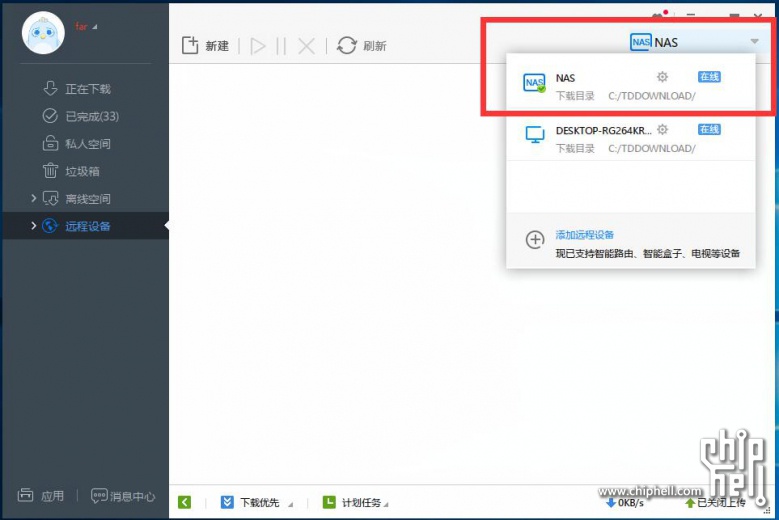
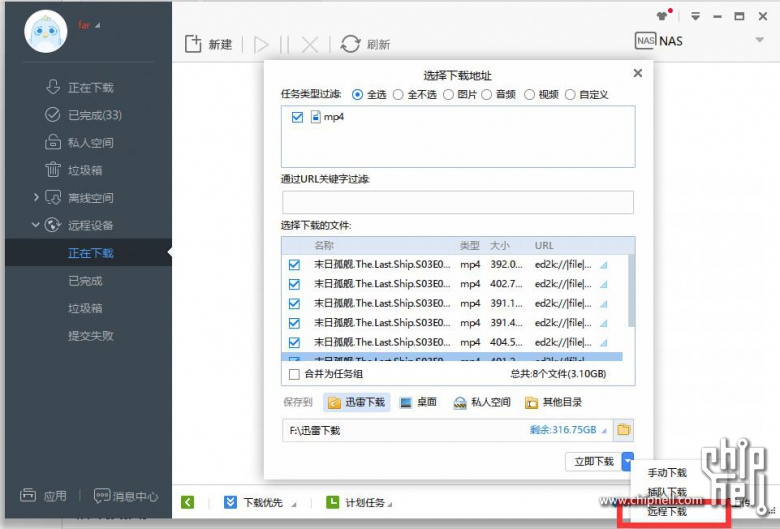
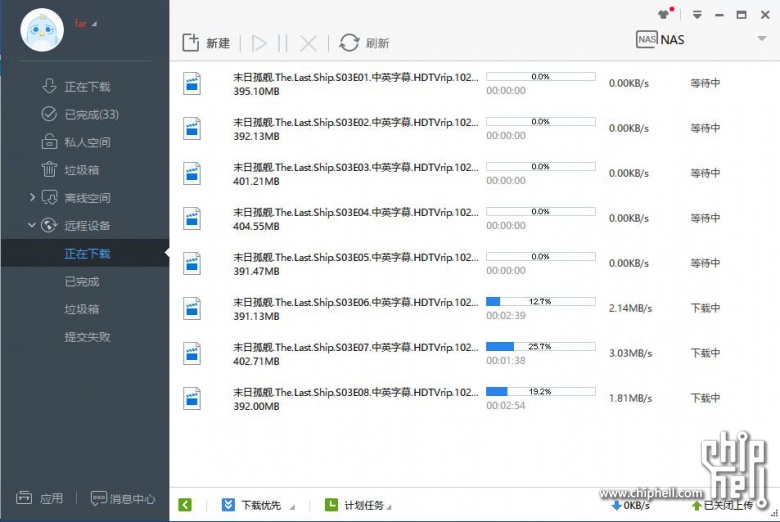
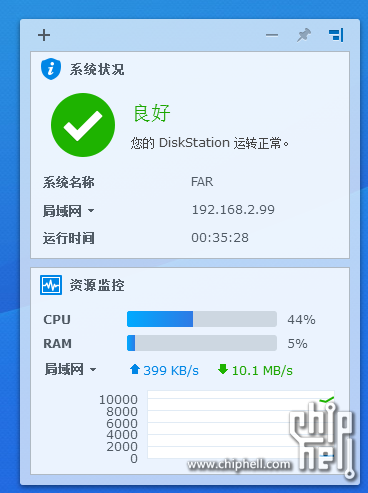
总而言之,你需要做的,就是点一下远程下载
迅雷就会满速下载完所有资源
在你点完这一下鼠标后,就可以关电脑走人了
洗个澡,刷个牙,上床打开IPAD,所有的美剧已经安安稳稳的躺在了移动端的DS video中
 至此,100分妥妥的....你在上班,老婆在家“老公我要看疯狂动物城!!!!!!”
至此,100分妥妥的....你在上班,老婆在家“老公我要看疯狂动物城!!!!!!”
如果你没有NAS,你能怎么办呢?把地址发过去让她自己下载?让女人做这种事儿明显不科学
发地址让她在线看?清晰度达不到要求,还要面对时不时的卡顿。不理想
现在呢?直接打开迅雷,远程下载。10分钟后,你需要做的就是
告诉她“打开软件自己看吧”想用IPAD看,想用手机看,想用电脑看...统统不是问题
二、管理数万张照片,可以在所有终端便捷的观看,并且外出时可以远程观看。
第二个需求,电脑里存了非常非常多的照片,特别是玩摄影的,旅游的蜜月的出国的吃的喝的玩的........每次看到LIGHTROOM里那一大堆的照片。越来越多,越来越乱...每次想整理都没勇气
虽然很多照片很久都不会看,但是还是时不时会翻出来看看“老公你看你结婚的时候多帅,现在杀猪刀了啊!!! ”
”
比如我现在在写这个帖子,很多照片需要从IPAD中截图导入到电脑里,真的很麻烦,现在就很简单了,打开软件,上传,电脑打开Photo station,一切都在里面了。
*以下照片相册分类及内容涉及隐私问题,会全部涂抹,下文同
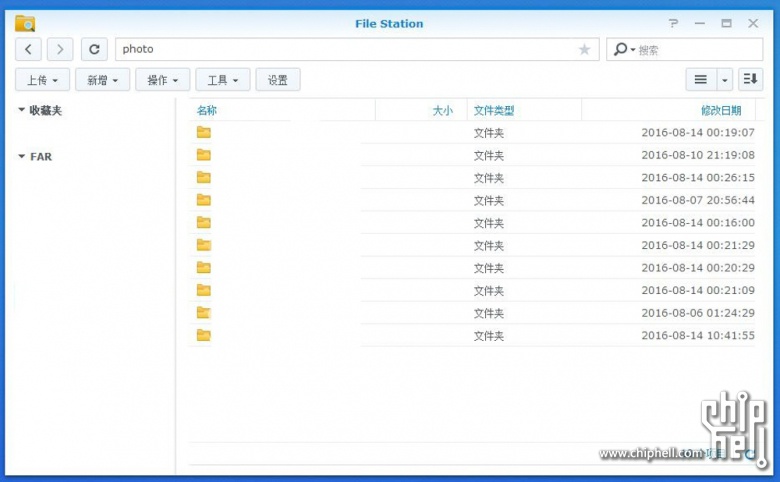
文件夹由套件自动生成,不用再浪费时间管理文件夹
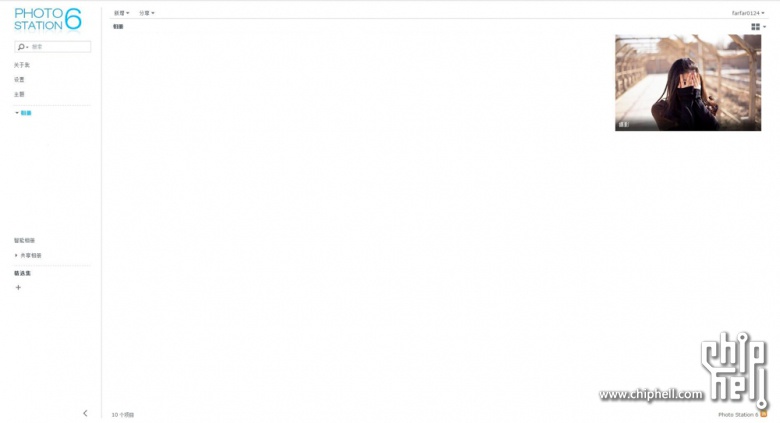
主界面,所有相册显示在此
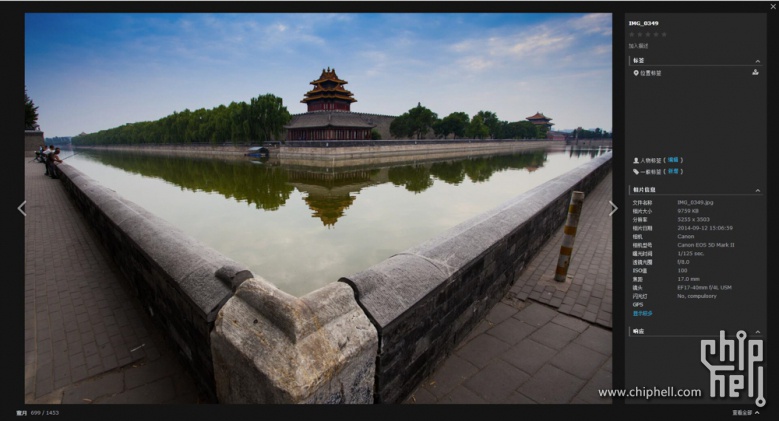
单独打开会有详细信息
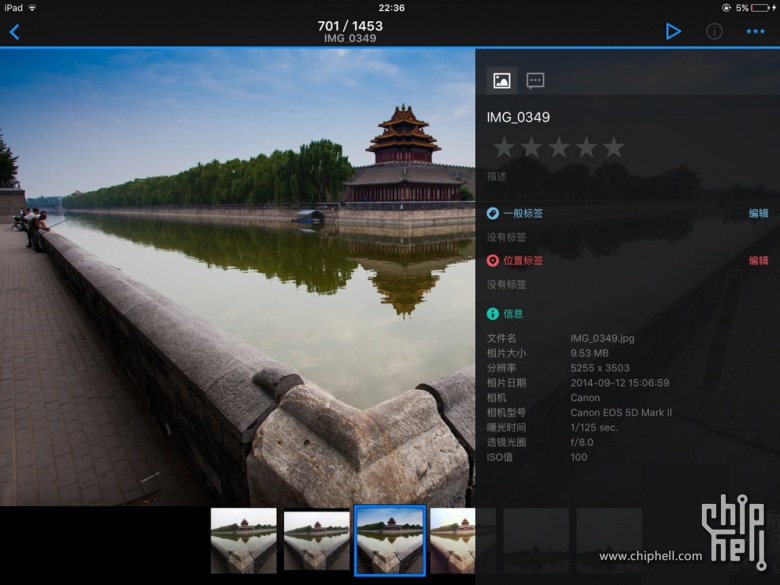
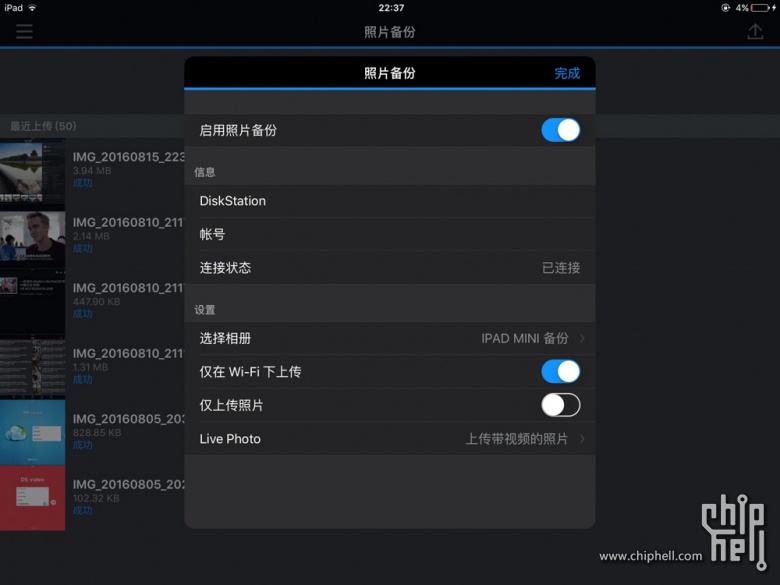
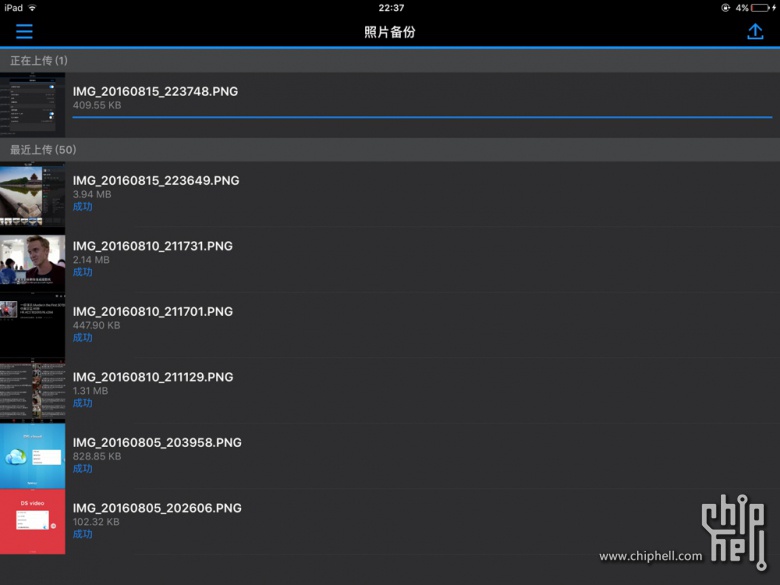
IPAD软件DS photo打开,效果同电脑端
而且支持一个非常方便的功能,全自动备份,在你移动端新添加任何新照片时,都会自动上传至Photo station
非常方便,每个移动端都有独立的备份目录,便于管理
在移动端,任意网络环境,只要能连接互联网,登录DS photo,就可以非常便利的访问NAS中所有照片,无论何时何地,真正实现私有云。
三、全部电脑手机平板的数据共享中心,所有终端数据共享。
四、便携稳妥的数据备份中心,可以实时备份重要数据。
这类数据,有照片共享,视频文件共享,数据共享等等等等,照片和视频共享已经由Video station、Photo station完美实现,下面来看看核心数据实时备份共享,请出Cloud station
很多文件,你需要在多台计算机或者移动终端上共享,并且实时备份,比如你工作的文档,你保存的文件,甚至你的游戏存档
Cloud Station是DSM 4.0新增的一个功能,就是在NAS上建立的个人云盘,实时备份,异地同步,并且保存历史版本供不时之需。你可以在办公室修改文件,Cloud Station会全自动备份至NAS目录,保证你回家打开电脑,此文件是最新版本。
某些网盘也能实现这个功能,但是毕竟这是私有,安全性更高,局域网环境下,有超高速的备份还原速度。这是网盘所不能比拟的。
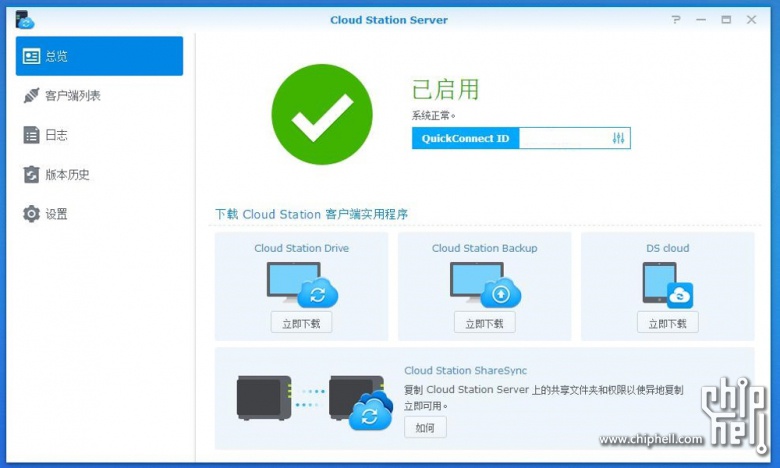
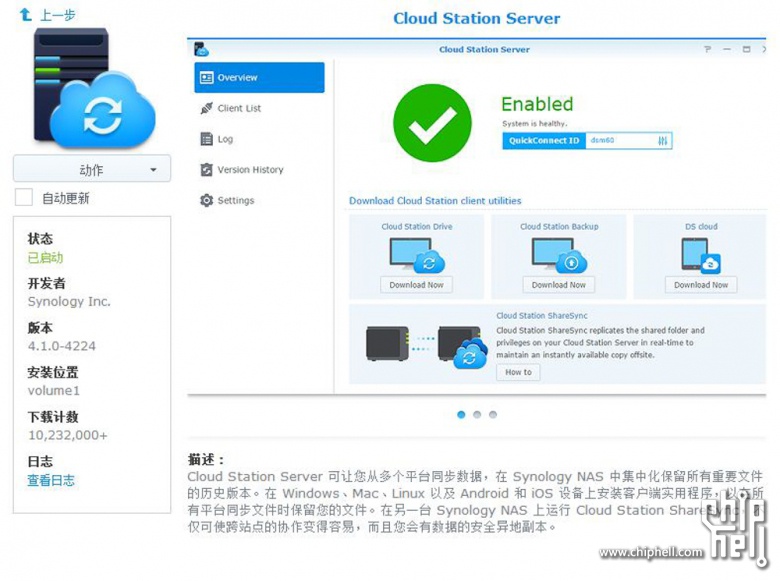
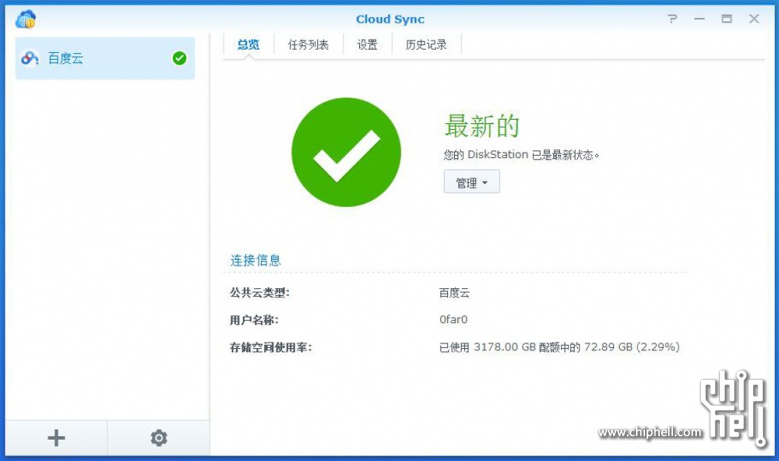
Cloud sync支持百度云网盘双向备份
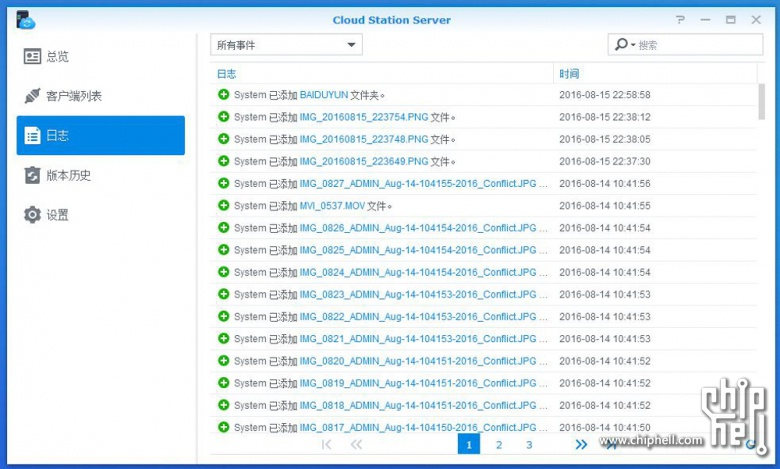
可以查看详细备份日志
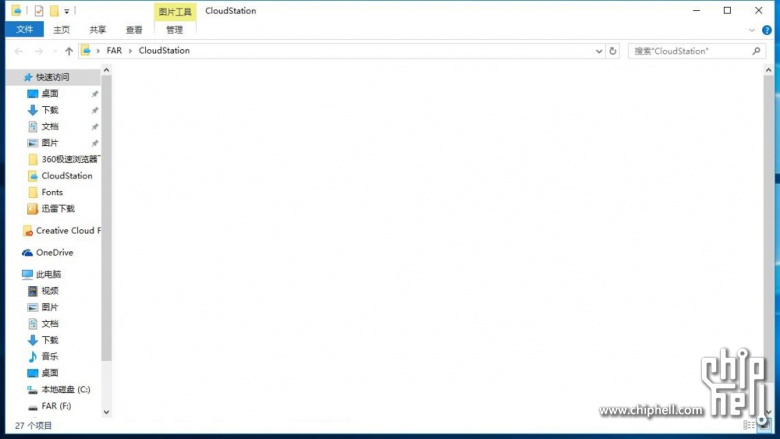
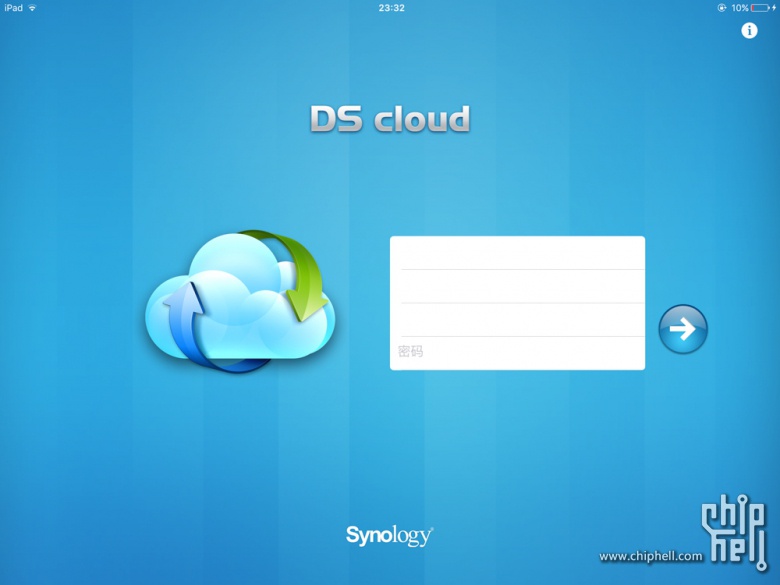
移动端软件
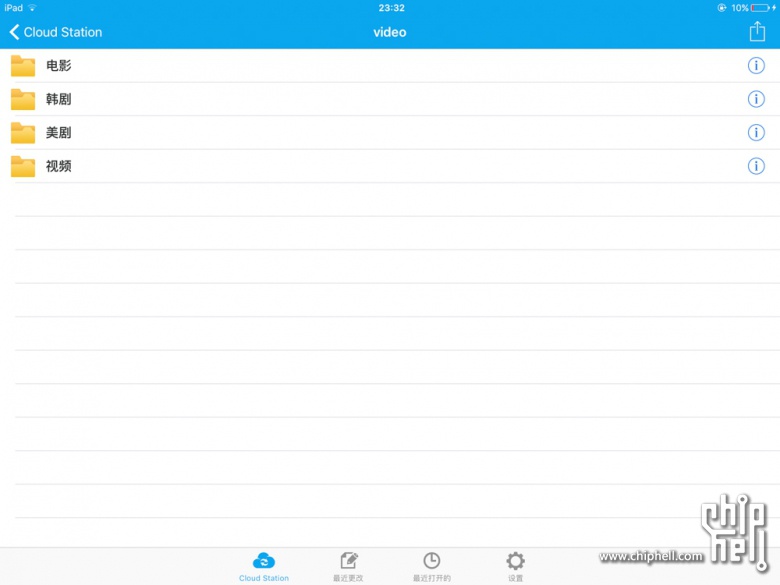
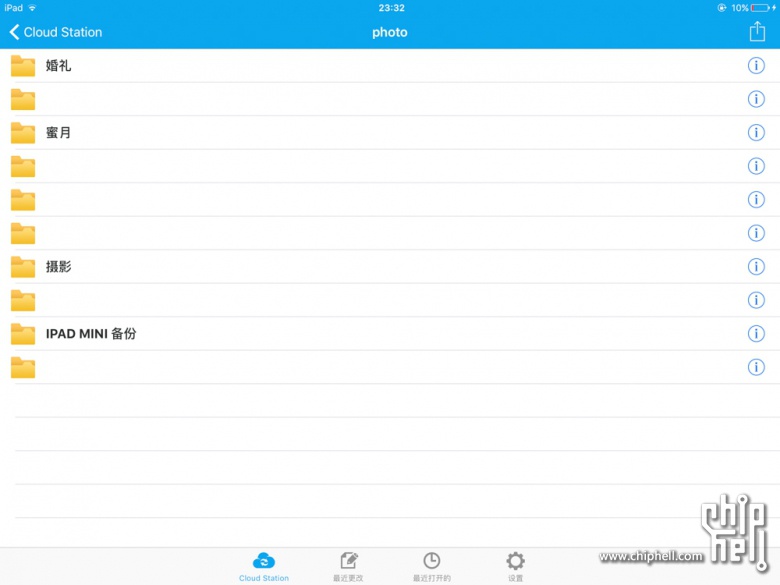
在设置好了共享文件夹后,全平台可以实现实时共享,异常强大
更强大的是,可以提供最多32个历史版本的备份,图片P坏了?原文件没备份?没问题。文档修改,想恢复,没问题
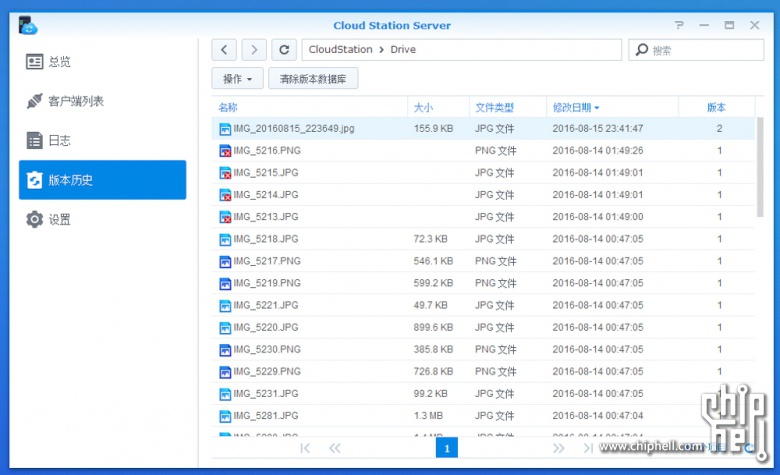
在套件中,可以看到所有备份文件的历史版本
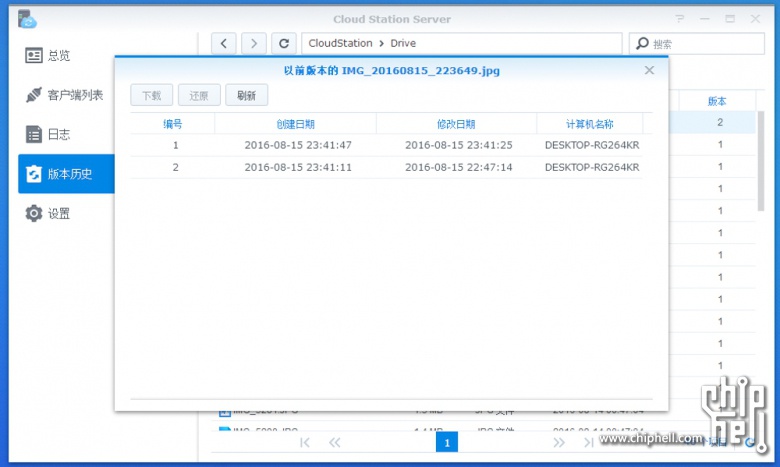
选择你要恢复的文件,就可以看到所有修改过的文件历史版本
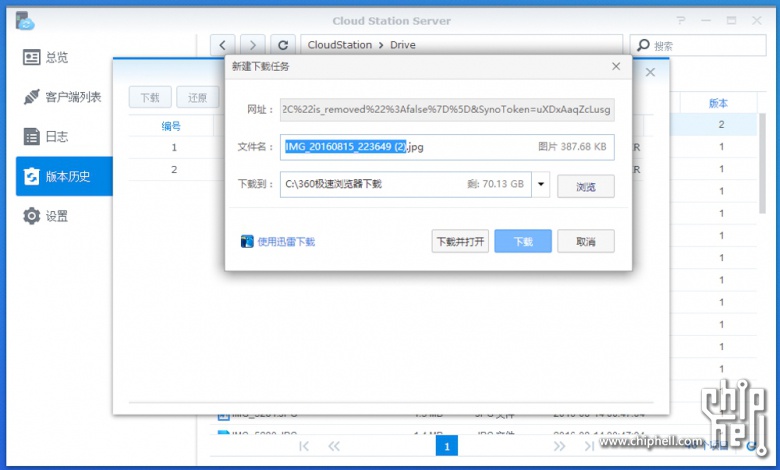
直接下载
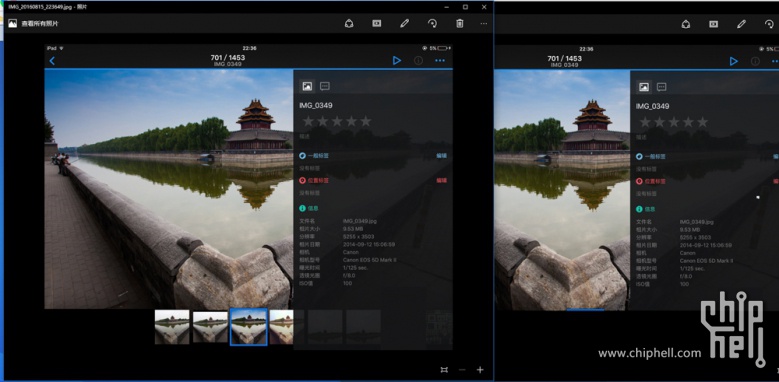
你的每一步操作,每一步修改,都会被实时备份记录,万无一失
五、文档管理。
这个功能一般用户可能用的并不是太多,但是我需求很大....因为我老婆业余爱好喜欢自己写写小说,前前后后也写了十几万字,某网站发表了后也有点人看,每次看到她很高兴的告诉我今天又有几十个人看了,这事儿我必须得支持
毕竟这种小说原稿,如果一旦丢失,那损失真的很大,之前都是电脑存一份,U盘存一份,网盘存一份,很繁琐
这次使用Cloud Station实时备份,上文也说过了,历史版本备份恢复很好很强大。并且使用文档查看器、文档编辑器查看和编辑文本文件。同时使用全内文搜索管理文档。
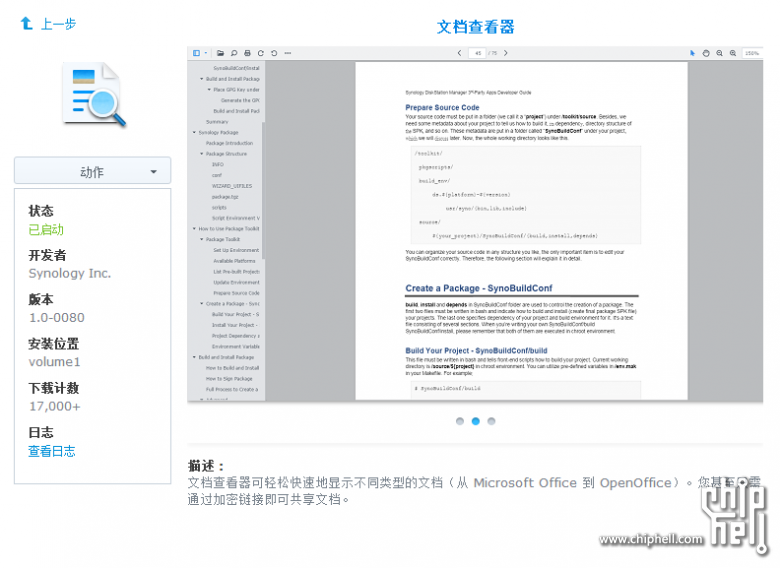
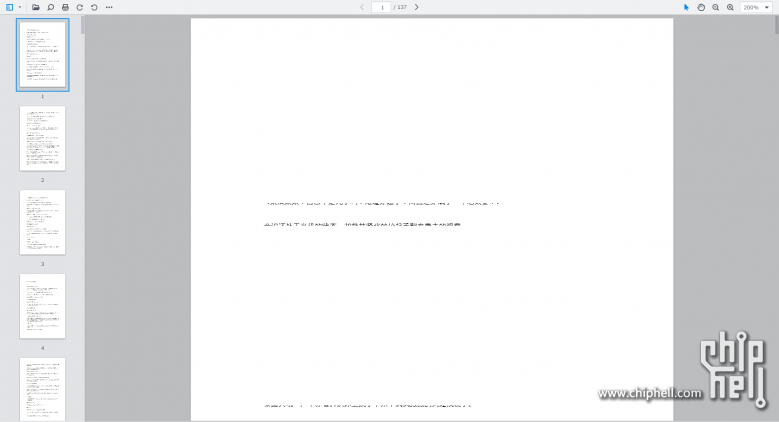
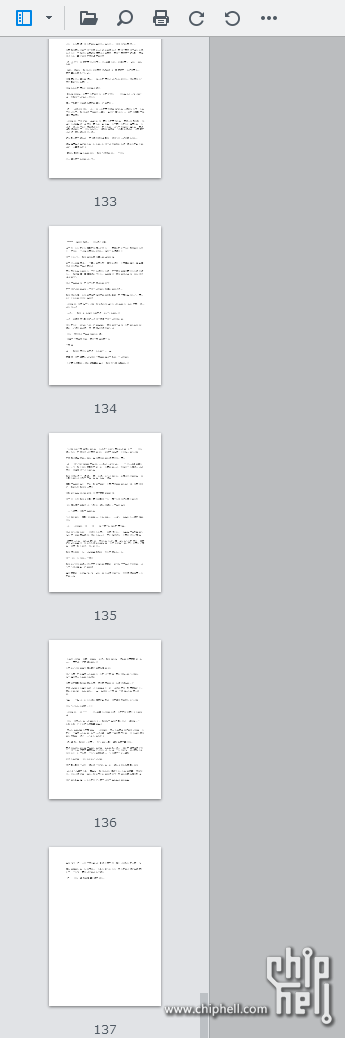
这次打开的小说约10W字,双击后数秒就可以加载完毕
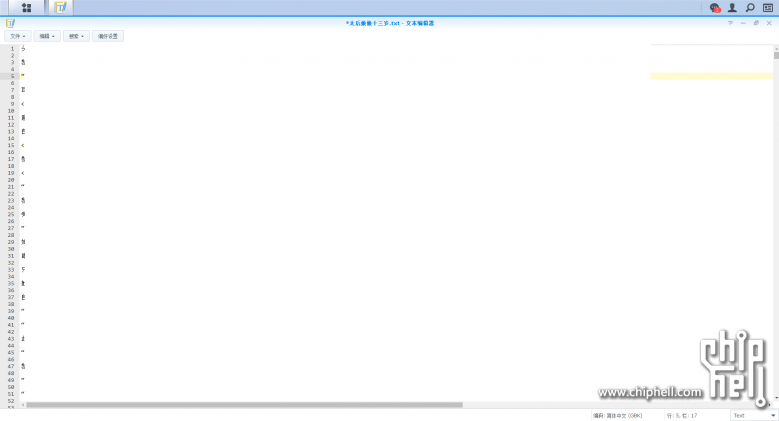
文档编辑器,可以对文档进行简单编辑,直接在这写也是可以的
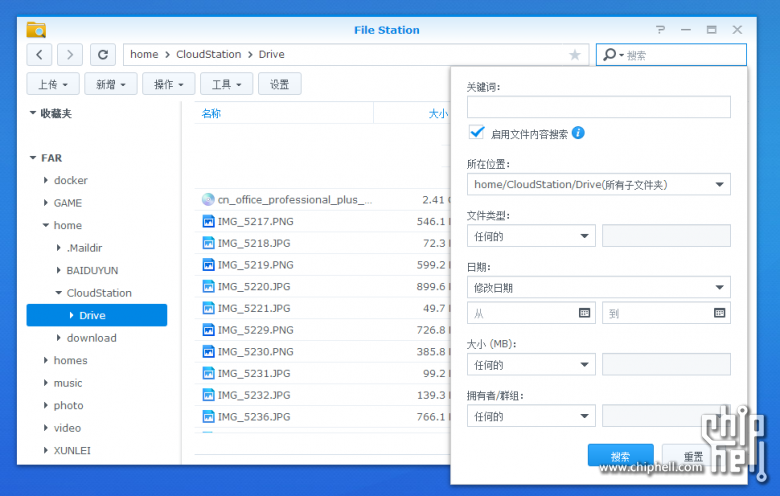
当你储存的大量文本文档的时候,仅靠标题来搜索管理,显的力不从心
这时候,就可以使用全内文搜索了,一键定位你需要查找的文档
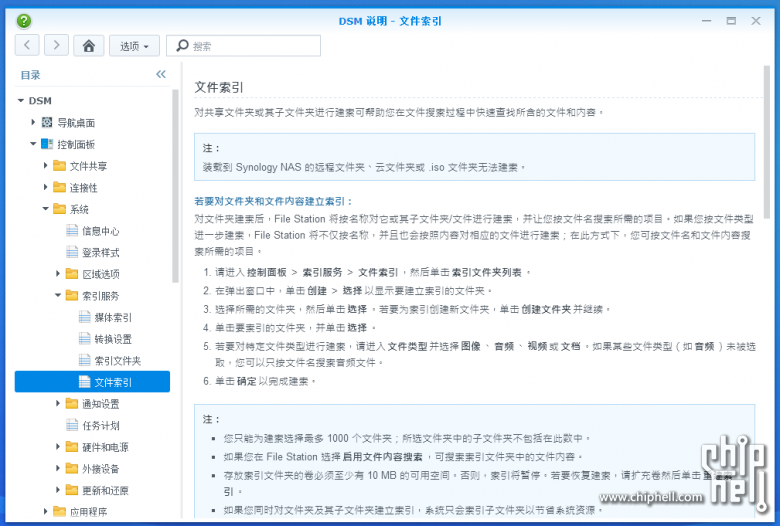
在开启全内文搜索功能的时候,需要对文件夹进行索引
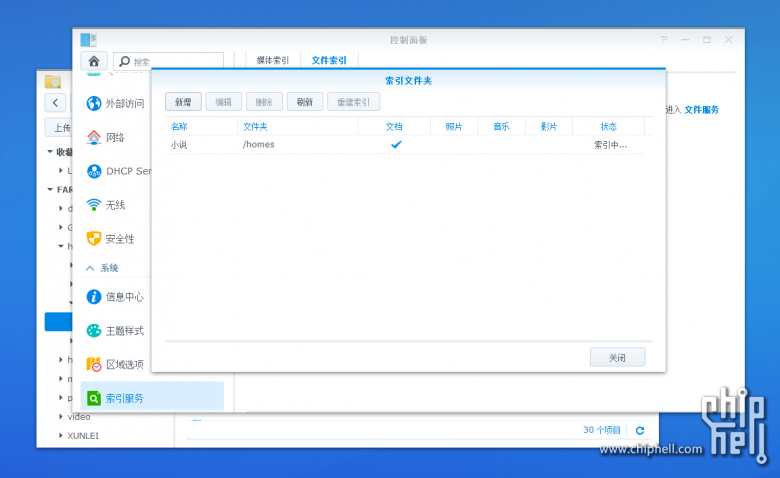
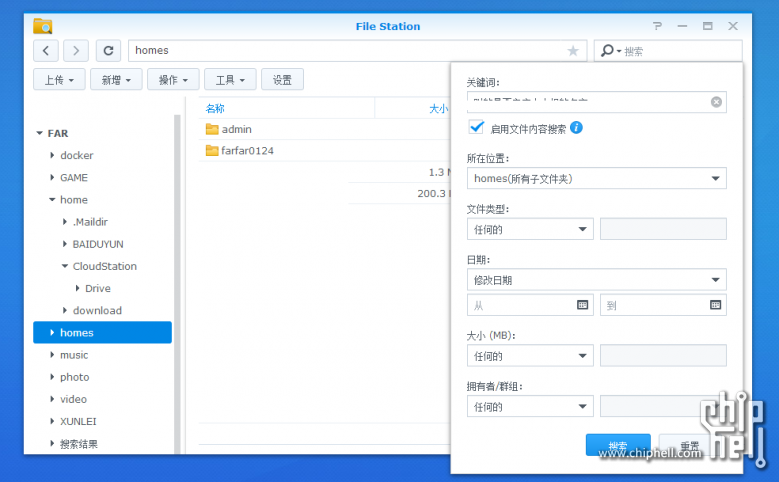
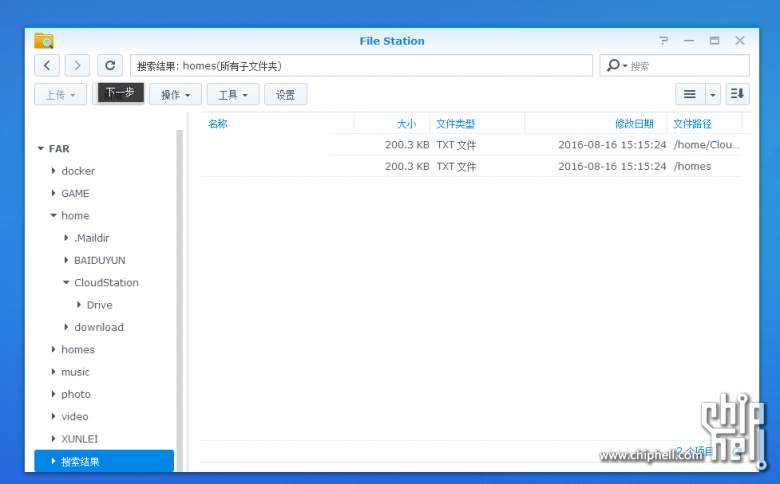
索引建立完毕后,勾选全内文搜索,输入文章内容
一键定位文档位置,非常方便
拆机更换内存
首先我并不知道官方态度是不是支持拆机增加内存,但是毕竟在运行Docker的情况下,1G内存还是显得不是那么理想
虽然最近内存价格上涨,但是一条8G内存也只需要2XX的价格,1G升级8G,心里爽

其实有很多的东西,拆开来才能看到。扎实的做工,整齐的排布,真个PCB板给人的感觉很好

原装1G内存

本次更换的内存,采购自京东
金士顿(Kingston)骇客神条 Impact系列 DDR3L 1600 8GB笔记本内存(HX316LS9IB/8)
DDR3L低电压版1600 8G笔记本内存,并不需要太高的频率,可能会带来不必要的麻烦

上机, 那叫一个舒坦
那叫一个舒坦

在单挂一个迅雷的情况下,内存占用已经逼近了500M
再想折腾个Ubuntu什么的,你懂的
如果官方不反对,大家感兴趣的话,我会把拆机步骤发上来,很简单,无难度
拆机更换内存:
2.6 免责。 上述质保义务在以下情况不适用于任何产品:(a) 未按产品规格指定或描述的方法安装或使用;(b) 经 Synology、其代理或其指定人员以外的任何人维修、改装或更改;(c) 以任何方式误用、滥用或损坏;(d) 与本产品指定的硬件或软件以外的非 Synology 提供之物品一起使用;(e) 使用时未遵守本产品的规格且此类错误属 Synology 无法控制的原因。此外,上述质保在以下情况下无效:(1) 客户在未经 Synology 授权的情况下拆卸本产品;(2) 客户未执行 Synology 向客户提供的任何纠正、修改、增强、提高或其他更新;(3) 客户执行、安装或使用任何第三方提供的任何纠正、修改、增强、提高或其他更新。第 2.1 章中规定的质保在客户将本产品销售或转让给第三方后立即终止。
拆卸之前,请详细阅读保修条款,拆机更换内存可能造成失去保修等后果。


顶起来向后推,不要太用劲儿






蓝色箭头拆卸硬盘笼,可不拆

现在最后的话:
其实大家也可以看出,这次开箱NAS,并没有写任何死板的参数,没有写任何看起来很厉害的功能。
我的想法很简单,有需求-找解决方案-解决问题。简单粗暴。其实更多的是展示功能
为什么选了群晖的NAS而没有选更折腾更强大的GEN8之类,年纪越大,也越意识到省心这个事儿也是有成本的。当年玩硬件玩摄影也是淘宝无敌手,几十家对比选货,为了几十块可以换好几家店。不知道什么时候,几乎所有的购物都在京东解决了,不用挑不用选,不用担心售前快递售后退换,简直太舒服。至于贵的那点钱,就是买了省心
NAS也是一样,也许硬件并不值这个钱,但是这一整套的解决方案,这一整套的系统和套件。
换来的也是省心
以上
就是我这半个月来试用下来的感受
希望对你有所帮助